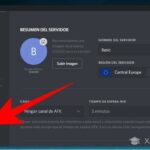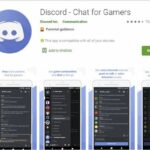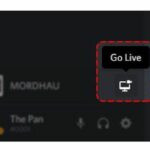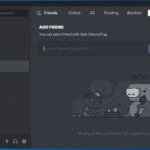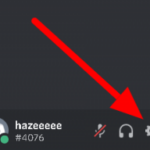Cualquier red social que anime a las personas a chatear debe admitir emoji. Si bien las palabras y la voz aún gobiernan en la plataforma, siempre hay espacio para uno o dos emoji en una oración. Discord admite dos tipos, el emoji estándar y el emoji animado. Te mostraré cómo usar ambos.
Sin embargo, una advertencia. Los emoji animados son exclusivos de Discord Nitro. Eso significa que tendrá que pagar $ 9.99 por mes o $ 99.99 por año para acceder a ellos. Los emojis estándar son gratis para usar donde quieras, pero solo puedes acceder a los animados cuando pagas. Los usuarios que no pagan podrán ver su emoji animado, pero no podrán usarlos. Es una cosa pequeña pero puede impactar o mejorar su disfrute de ellos.

Usando emojis en Discord
Discord es compatible con la mayoría de los tipos de emoji. Tiene algunas funciones integradas y la capacidad para que los propietarios de servidores carguen las suyas propias para usarlas en nombres o chat. El soporte integrado es amplio y parece incluir la mayoría de los emojis básicos, así como juegos, banderas, alimentos y los gráficos habituales. Los emoji animados en Discord solo son visibles si eres un suscriptor de Nitro, por lo que no son visibles para nosotros, simples mortales que no se suscriben.
Para usar el emoji estándar, puede usar un código corto dentro del chat, ‘: sonriendo’ y así sucesivamente o seleccionar el ícono de emoji a la derecha del cuadro de texto. Puede seleccionar del rango dentro de una ventana emergente que incluye todos los disponibles para su cuenta. Si tiene Nitro, debería ver una selección adicional de emoji animados. Si es un usuario estándar, verá la selección habitual.
Usa emojis animados en Discord
Como se mencionó, solo verá emoji animados en Discord si es un suscriptor de Nitro. Los verá junto con emoji estándar en el chat y puede usar los códigos cortos si los conoce. De lo contrario, seleccione el emoji a la derecha de la ventana de chat y vaya desde allí.
Los no suscriptores podrán ver su emoji animado pero no usarlos.
Agregar emoji personalizados a un servidor
Si es propietario de un servidor, puede complementar esos emoji que ya están disponibles con algunos personalizados. Deberá crearlos o descargarlos en su dispositivo, listos para cargarlos en su servidor, pero el proceso es muy sencillo.
- Seleccione su servidor y seleccione Configuración del servidor.

- Selecciona Emoji en el menú de la izquierda.

- Seleccione Cargar emoji en el panel derecho.

- Seleccione el Emoji de su dispositivo y seleccione Cargar.

Puede agregar hasta 50 emoji por servidor, ¡así que elija con cuidado!
Usted y sus usuarios podrán usar estos nuevos emoji en cualquier canal dentro de su servidor. Estas cargas son por servidor, por lo que si tiene varios servidores, tendrá que cargarlos varias veces si desea que todos los servidores los utilicen.
Puede agregar emojis animados a su servidor si lo desea, pero solo aquellos con Nitro podrán usarlos.

Usar emoji en los nombres de los canales
Un beneficio adicional interesante en Discord es la capacidad de usar emoji dentro de los nombres de los canales. Por supuesto, no funcionará en todas las situaciones, pero puede haber ocasiones en las que un emoji se ajuste perfectamente al nombre de un canal. Esto podría ser especialmente cierto si usted mismo creara emoji personalizados para reflejar cada canal.
De cualquier manera, puede usar emoji en los nombres de los canales con unicode o una copia de archivo. Necesitarás usar una lista de emojis como esta página para que funcione .
- Crea un canal de la forma habitual en Discord.

- Haga clic con el botón derecho en un emoji que desee usar en la columna del navegador en la página de arriba y seleccione Copiar.

- Escribe el nombre del canal y pega el emoji donde quieras que aparezca.

- Selecciona Crear canal para terminar.

También puede agregar un emoji a un nombre de servidor existente seleccionándolo y editando canal. Editas el nombre, copias el emoji y lo pegas donde quieras que vaya igual que arriba. Luego, seleccione Guardar cambios en lugar de Crear canal para finalizar.
El soporte de emoji es muy bueno en Discord. No estoy seguro de que sea compatible con emoji v.12 que parece que estamos usando en este momento, pero todos los que probé parecen funcionar bien. No soy un suscriptor de Nitro, por lo que no pude agregar ni usar emoji animados. De lo contrario, puede usar emoji en Discord como puede hacerlo en cualquier otro lugar. ¡Solo una razón más para amar a Discord!